组装电脑台式机屏幕是许多电脑爱好者和新手用户都会遇到的任务,正确连接和设置显示器不仅能提升使用体验,还能避免硬件损坏,下面,我将分享一些实用的步骤和注意事项,帮助你顺利完成这个过程。
在开始组装前,确保你有一个干净、平整的工作台,并准备好必要的工具和部件,你需要显示器本身、电源线、视频连接线(如HDMI、DisplayPort或VGA线),以及台式机主机,检查所有部件是否完好无损,避免使用有问题的线缆,这可能导致显示异常或短路,如果你不确定线缆类型,可以参考显示器说明书,大多数现代显示器支持多种接口,选择适合你主机端口的线缆即可。
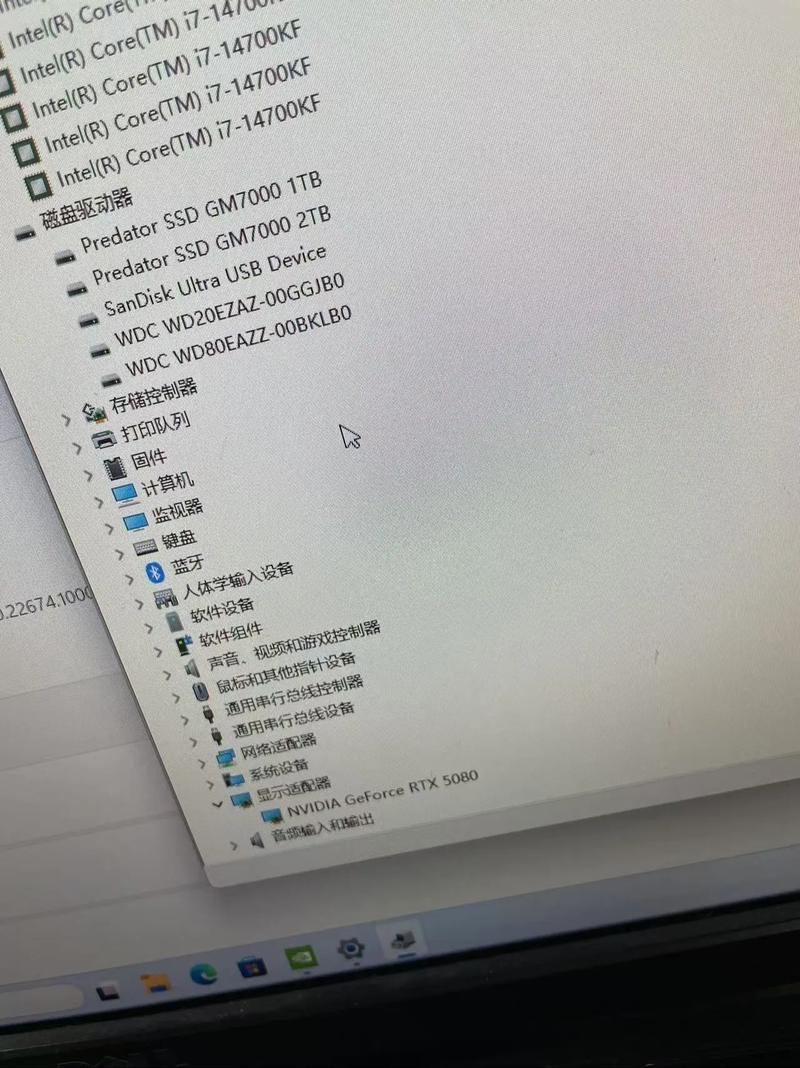
连接电源部分,将显示器的电源线插入显示器背部的电源接口,另一端连接到电源插座,注意,电源插座应接地良好,以防止静电或电压波动损坏设备,在插拔电源时,确保显示器和主机处于关闭状态,这能减少电流冲击的风险,接通电源后,显示器的指示灯通常会亮起,表示电源已就绪。
处理视频连接,根据你的主机和显示器接口类型,选择合适的视频线,HDMI线支持高清视频和音频传输,适合大多数现代设备;DisplayPort线则适用于高刷新率显示器;而VGA线是较老的模拟接口,可能在画质上稍逊一筹,将视频线一端插入显示器的视频输入端口,另一端连接到主机的对应输出端口,插入时需轻轻推入,确保连接牢固,避免松动导致信号中断,如果使用转接头,请确认兼容性,以免影响显示效果。

完成硬件连接后,可以开机测试,先打开显示器电源,再启动台式机主机,正常情况下,显示器会显示启动画面或操作系统界面,如果屏幕无信号,检查视频线是否插紧,或尝试更换线缆测试,有时,主机可能需要重启以识别新显示器,在开机过程中,注意观察显示器指示灯颜色变化,绿色或蓝色常亮通常表示正常连接,闪烁则可能提示问题。
进入系统后,调整显示设置是重要一步,在Windows系统中,右键点击桌面空白处,选择“显示设置”,可以调整分辨率、缩放比例和方向,推荐使用显示器推荐的分辨率,以获得最佳清晰度,对于Mac用户,进入“系统偏好设置”中的“显示器”选项进行类似调整,你还可以校准颜色和亮度,确保视觉舒适,如果显示器支持高刷新率,如144Hz,需在高级设置中启用,这对游戏或视频编辑很有帮助。

驱动程序安装也不可忽视,大多数显示器能自动识别,但某些型号可能需要安装特定驱动以发挥全部功能,你可以访问制造商官网下载最新驱动,或使用设备管理器更新,安装过程中,遵循提示操作,避免中断,如果遇到兼容性问题,尝试回滚驱动或联系技术支持。
在组装过程中,安全始终是首要考虑,避免在潮湿或多尘环境中操作,防止部件受潮或积灰,插拔线缆时,轻拿轻放,不要用力过猛,以免损坏接口,如果你对电子设备不熟悉,建议先阅读说明书或观看教程视频,逐步操作,定期清洁显示器屏幕和通风口,能延长使用寿命。
个人观点是,组装显示器看似简单,但细节决定成败,我曾帮助朋友设置多台显示器,发现耐心和细心往往能避免常见错误,一次因视频线未完全插入,导致屏幕闪烁,重新连接后问题解决,选择高质量线缆和遵循步骤顺序,能节省时间并提升效率,通过实践,你会更熟悉硬件特性,享受DIY的乐趣。


